Etter tidsfristen - sjekk din grammatikk og polsk skriving
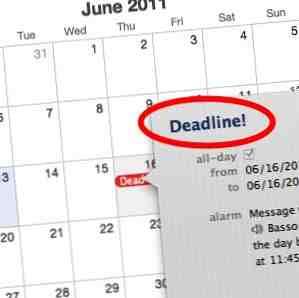
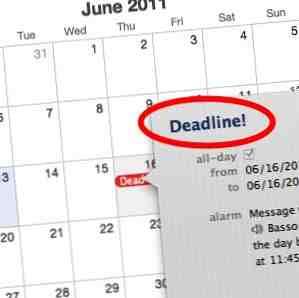 World Wide Web er en verden av skriving. De fleste webinnhold er fortsatt skrevet tekst til tross for den voksende populariteten til webvideo, og fordi statistikk sier at engelsk er det mest brukte språket i den virtuelle verden, trenger du definitivt gode engelskspråklige ferdigheter for å tjene en anstendig levende online.
World Wide Web er en verden av skriving. De fleste webinnhold er fortsatt skrevet tekst til tross for den voksende populariteten til webvideo, og fordi statistikk sier at engelsk er det mest brukte språket i den virtuelle verden, trenger du definitivt gode engelskspråklige ferdigheter for å tjene en anstendig levende online.
Problemet er at de fleste engelske brukere i verden bruker språket som et annet eller fremmedspråk. Pluss engelsk skriving er ikke lett, selv for engelsktalende folk. For å forbedre kvaliteten på vår engelske skriving, kan vi bruke hjelpen fra en grammatikk og stavekontroll.
Selv om noen tekstbehandlere kommer med sin egen grammatikk og stavekontroller, er kvaliteten på disse innebygde verktøyene vanligvis mindre enn middelmådige. Dedikerte grammatikkjekkingsverktøy er bra, men de kommer med en bratt pris. Et av de beste gratis verktøyene vi kan bruke til å sjekke vår grammatikk og polere vår skriving er After the Deadline (AtD).
Bruke Online Tool
Verktøyet er tilgjengelig som både et online verktøy og plugin for ulike applikasjoner. Den elektroniske versjonen er tilgjengelig på egen dedikert adresse. Du kan også få tilgang til det fra AtD-siden ved å klikke på “Demonstrasjon” lenke øverst på siden.
For å sjekke skrivefeil i et stykke tekst, lim inn teksten inne i skrivefeltet og klikk på “Sjekk skriving” knappen nedenfor. Etter at teksten er behandlet, vil AtD understreke deler som den mener inneholder feil. Klikk på den understrekte teksten for å se den foreslåtte korrigeringen (e) og / eller les forklaringen.

Det er tre elementer i skriving som skal evalueres av AtD: stavemåte (rød understreke), stil (grønn understreke) og grammatikk (blå understreke).

velge “Forklare” Fra popup-vinduet kommer du til en ny nettside med en videre forklaring om emnet.

Laster ned tilleggsverktøy
Å gå frem og tilbake til siden for elektronisk kontrollverktøy er ikke alltid praktisk. Derfor kommer AtD også i forskjellige smaker, som plugins for flere andre skriveverktøy.
WordPress-brukere bør være kjent med verktøyet som det kommer som standard i WordPress.com og som en del av JetPack. Slik installerer og setter du opp Jetpack på ditt WordPress-nettsted. Slik installerer og setter du opp Jetpack på ditt WordPress-nettsted. Jetpack er en av de mest populære WordPress-plugins. Vi forklarer hvordan du installerer og setter opp Jetpack på WordPress-siden din. Les mer plugin pakke for selvbehandlede WordPress blogger.
Du kan se støtte til andre verktøy ved å klikke på “nedlasting” lenke på siden menyen. En av dem er en bokmerke som du enkelt kan installere i en hvilken som helst nettleser (unntatt Chrome) ved å dra og slippe den til nettleserens bokmerkefelt.

Du kan tildele noe navn til bokmerket ditt, så det vil være klar til bruk. Du kan klikke på bokmerkene for å legge til en korrekturlastingsknapp over tekstboksen. Klikk deretter på korrekturleseknappen for å finne stavefeil, misbrukte ord og grammatikkfeil.

Det er imidlertid noen begrensninger. For eksempel kan du ikke bruke den til tekst som overstiger 7.000 tegn, du kan ikke bruke den på WYSIWYG-redaktører, og det er ingen stilforslag.
Chrome-brukere kan bruke AtD-utvidelsen i stedet. Klikk på linken for å gå til Chrome-utvidelsessiden og klikk installere.

AtD-ikonet vil være synlig på adressefeltet når det kan fungere på gjeldende side.

En nettleserutvidelse er også tilgjengelig for Firefox-brukere.
Hvis du bruker Windows Live Writer til å blogge, vil du gjerne vite at det er et plugin du kan laste ned og installere for å legge til en “Grammatikkontrollør” alternativ til WLW. Denne funksjonen vil bruke AtD-serveren til å sjekke skrivingen din, slik at 7 000 tegnbegrensningen blir brukt og datamaskinen din må være online for å kunne bruke tjenesten.
Hvis du vil ha en offline løsning, kan du installere AtD plugin for OpenOffices tekstbehandler. Pluggen vil kontakte AtD-serveren for å sjekke skrivingen, men du kan laste ned, installere og aktivere AtD-serverprogramvaren på datamaskinen din og omdirigere korrekturlesingstjenesten til den lokale adressen. Du finner de komplette instruksjonene på AtDs OpenOffice-plugin-side.

Selv om det ikke er noe bedre enn hjelp fra en ekte live språkredaktør, har jeg funnet AtD å være en fin løsning for de som ønsker å forbedre kvaliteten på sin engelskskriver, men har ikke råd til kommersielle grammatikkkontrollverktøy.
Har du prøvd AtD? Hva synes du om det? Noen bedre alternativer? Del dine meninger ved å bruke kommentaren nedenfor,
Utforsk mer om: Windows Live Writer, skrivetips.


